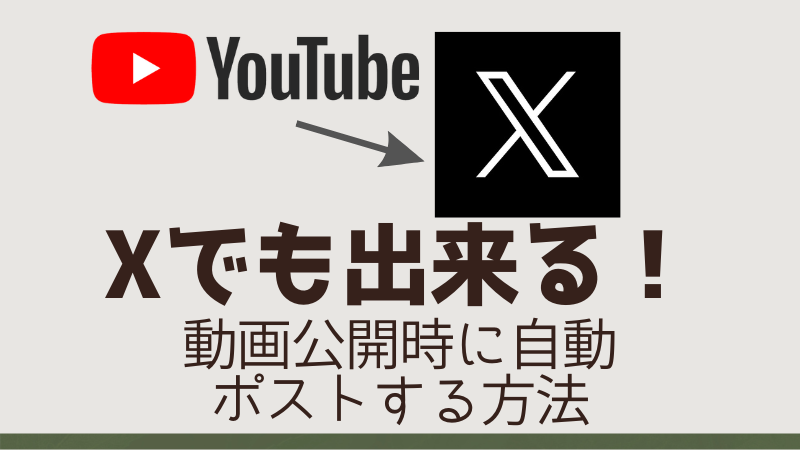はじめましての方ははじめまして。
当ブログ管理人のDAsanです。
わたくしDAsanは20年以上自作PCを使っていますが、ここ数年はかなりパーツの高騰もあって安く自作でそこそこのゲーミングPCを組むのもなかなか難しくなっているように思ったので、2025年になった現状の価格で出来るだけゲーミング性能のあるパソコンを組もうと思うといくらで組めるのか考えてみました。
どういうゲーミングPCにするか?
今回イメージしているゲーミングPCは、ゲーミングPCと言っている以上ゲームを快適に遊べるスペックを想定しています。
高画質では無いにせよ、ゲーム内の設定をスペックに合わせて下げれば支障が無く快適に遊べるレベルになるように考えていきます。
比較対象に出来そうなBTOのゲーミングPCがあったので、このガレリアの20万円のゲーミングPCよりは安く、よりいいスペックになるように考えてみたいと思います。
PCケースを安く選ぶ
PCパーツの中でも、PCケースは大きく値上がりをしている感じは有りません。
PCケースは見た目の部分が大きいので、好みのものを選ぶといいのですが、出来るだけ安くしたいですが、ある程度見た目と使いやすさを考えてこのMSIのケースはいいと思いました。
実際、わたくしもこれに変えようかと思っていたりするので、安くてシンプルな見た目のケースとしてオススメです。
コスパを求めるとマザーボードはMicro ATXが安いのですが、拡張性を考えるとATXのマザーボードのほうが拡張性は高いので、今後パーツを交換していくことを考えるとATXマザーボードにしても使えるので長く使えると思います。
ということでPCケースは5000円と見積もります。
PC電源を安く選ぶ
PC電源は全体的に明らかに高くなっているPCパーツですね。
低スペックのゲーミングPCなら650Wでもいいのですが、今後グラボをいいものに変えたいと思ったときに電源も変える必要が出てくると困ると思うので、750Wくらいあればハイスペックモデルでなければ十分だと思います。
わたくしDAsanも、以前のゲーミングPCは750Wで安定して使えていました。
ただ、たくさんのUSB機器を接続して使うようになる場合はそこにも電力を使うので、そういった場合はセルフパワーのUSBハブを使うことでPC電源の負担を減らすことが出来ます。
ということでPC電源は10,000円と見積もります。
CPUを安く選ぶ
CPUは新しいCPUほど価格が高くなっています。
Intelの場合は、最新のcore Ultraは評判悪く、これまでのcore iシリーズの13世代14世代と価格も高騰しているので、安く選ぶなら12世代の12400Fはコスパがよいと評価の高いCPUなので、選んでみました。
AMDの場合は、もともと長く使われていたAM4ソケットの最後のRyzen第5世代から、その次に出た第7世代からはAM5ソケットとなり、性能も上がっているのですが、価格もIntelと変わらない価格帯になっていて、価格を考えると第7世代以降を選びにくい状態です。
そんな中でもAMDはAM4ソケットのユーザーのために新しくCPUを出してくれています。
その中でRyzen 5 5600Tを選んでみました。
これよりも安いCPUもありますが、
このRyzen 5 5500はたしかに安いのですが、PCI Expressの対応がGen3になっています。
いまはM.2 SSDの対応はGen4からGen5になるところなので、それに対応しているIntelなら12400F、AMDなら5600Tを選びました。
また、Ryzenは9800X3Dといった、末尾に3DのついたCPUが出てきていて、ゲーミング性能が最強と言われています。
その理由は3DというのはCPU内のキャッシュが96MBと他のCPUに比べてかなり多く搭載されていることでゲーミング性能に貢献しているようです。
ちなみに、Intel Core i5 12400Fのキャッシュは18MB、AMD Ryzen 5 5600Tのキャッシュは32MBです。
ただ、このCPUのキャッシュの効果が大きく出るのはグラフィックボードの性能が高いほど効果があるようなので、今回選ぶやすい価格帯のグラボではあまりCPUのキャッシュの効果は得られないかと思いますが、参考までに書いてみました。
過去に、PCI Express Gen3対応でキャッシュが16MBのRyzen 5600Gから、PCI Express Gen4対応でキャッシュが32MBのRyzen 5600に変えたときの記事も書きました。
CPUはIntelとAMDと選択肢はありますが、価格を考えるとこれくらいのモデルを選ぶことになると思うので、
CPUは20,000円と見積もります。
マザーボードを安く選ぶ
マザーボードも新しいモデルほど高くなっています。
今回は先にCPUをIntel、AMDと決めたので、それに合うマザーボードの中から選んでみました。
Intelの場合は
H < B < Z
AMDの場合は
A < B < X
とチップセットの型番の最初のアルファベットでランク付けされています。
ランクが高いほど、SSDの搭載量やより速い転送速度に対応できて、拡張性が高くなります。
HやAがつくモデルはやすいのですが、ゲームなどの高負荷を想定していない設計の物が多いので、安いのですがCPUやグラボを上位にアップグレードしたいときに、その性能を発揮できないということが起こり得るので、中間グレードのBのついたグラボをおすすめします。
普通にパソコンでゲームをしたりするにしても、中間グレードだったらスペック的に不足することは無いと思います。
わたくしDAsanもずっと中間グレードを使っています。
Intelだと11,000円くらいからという感じですが、AMDは8,000円くらいからあり、ここにも価格差があります。
今回は慣らして、マザーボードの予算は10,000円と見積もります。
メモリーを安く選ぶ
CPUがIntel、AMDともにDDR4対応なので、DDR4のメモリーの中から選びました。
また容量は32GBです。
16GBでもいいかと思ったのですが、今DDR4メモリーはかなり安いので32GBを選びました。
今どきのゲームをしながらいろいろ調べ物をしたりするマルチタスクを考えると16GBだとちょっと心配ですが、32GBあれば十分です。
わたくしDAsanも32GBでゲームしたり動画を作ったりしていますがまった不満はありません。
ということで、メモリーは7,000円と見積もります。
ストレージを選ぶ
次はストレージです。
SSDも一時期はかなり値が下がっていたのですが、その時よりは上がってきています。
選んだマザーボードはM.2 SSDを2枚搭載可能なので、2枚選びました。
なんで2枚選んだのかというと、Windowsインストール用と、各データやゲームインストール用に分けるためです。
WindowsをインストールするCドライブは容量に余裕を持った状態で使うことで、パソコンの動作が重くなったり遅くなったりすることを防げます。
容量を圧迫するのは画像や動画や様々なデータが保存されてるライブラリのデータと、ゲームのインストールデータです。
それらを別のドライブに分けることでCドライブの負担を減らし、パソコンをいい状態で長く保つことが出来ます。
また、もしWindowsを再インストールとなっても、画像や動画やゲームのデータは別のドライブ入っているので、作業は簡単になります。
そういいた総合的な面で大事なデータをいれるドライブは物理的に分けたほうがいいので、SSDは2台体制がオススメです。
データの分け方や、整理の仕方についてはこちらに書いています。
SSDというのは容量を圧迫するほどそのパフォーマンスは落ちていきます。
Cドライブは500GBでWindowsインストール用にするのでそれほど容量を圧迫することはないですが、
データ保管用にするドライブはゲームや動画などを補完していくとそれだけ容量を圧迫します。
最近のゲームは容量が大きくなっているので1TBだとすぐにいっぱいになると思います。
そういった意味でもデータ保管用は2TBは必要だと考えました。
ということでストレージは2台で20,000円と見積もります。
グラフィックボードを安く選ぶ
グラフィックボードもちょっと前はエントリーモデルなら20,000円台で買えたものですが、今は40,000円くらいからという感じになっていますね。
もっと安いモデルもありますが、ゲーミングPCと名乗るならこの選んだグラボ以上でないとゲーミングPCとしての快適さは得られないと思っていいです。
今グラボの選択肢になるメーカーの中から現行のモデルを選ぶと、
Nvidia Geforce RTX4060
AMD Radeon RX7600
Intel Arc B570
を選んでみました。
ただし、Intel Arc B570は出たばかりで値段がまだ高いですし、以前にA750を使っていた者としては、Intel Arcはまだおすすめしにくいです。
わたくしDAsanが現状使っているのはAMD Radeon RX7600で、使っていてあまり不満はないのですが、RTX4060との比較動画などを見るたびに「失敗したなぁ」と感じたりもしています。
RTX4060とRX7600は、ゲーミング性能的にはゲームによって差はあるものの、それほど大きな差はありません。
ただ、大きな差としては消費電力です。
RTX4060は電力効率が群を抜いていいので、それと比べるとRX7600は劣るのを感じます。
RX7600が150W消費するゲームで、RTX4060が100Wくらいで動作する。それくらいの差があります。
価格差はRTX4060が5000円くらい高い値段設定になっているので、安さで選ぶならRX7600ですが、長い目で消費電力を考えたらRTX4060がいいと思います。
ということで、グラボは40,000円と見積もります。
今安く作れる自作ゲーミングPCの見積額は
これまでに選んだパーツの値段を合わせてみます。
| PCケース | 5,000円 |
| PC電源 | 10,000円 |
| CPU | 20,000円 |
| マザーボード | 10,000円 |
| メモリー | 7,000円 |
| ストレージ | 20,000円 |
| グラフィックボード | 40,000円 |
| 合計 | 112,000円 |
| Windowsライセンス | 移行するなら0円 Microsoftで買うなら19,360円 |
以上がパーツの合計金額です。
パーツだけで112,000円で、Windowsのライセンスが別途必要になります。
今使っているパソコンのライセンスを移行すればライセンスはそのまま使えます、もちろん前のパソコンではそのライセンスは使えなくなります。
Windowsのライセンスもかなり高くなってきているので、今パソコンを既に持っているのなら移行すればWindowsライセンス分も節約できます。
BTOパソコンと比較と総評
あらためて、最初に比較対象として上げたゲーミングPCと比較してみます。
このパソコンはCPUがRyzen 5 4500です。
Ryzen 5 4500はPCI ExpressがGen3対応でキャッシュが8MBです。
CPUとして選んだIntel core i5 12400Fと、AMD Ryzen 5 5600Tのほうが上位です。
SSDは1TB搭載となっていますが、見積もりでは2枚で500MBと2TBで計算したので容量的にも優位ですし、なんといっても2つを使い分けるのが重要なので、これもスペック的には上回っています。
このゲーミングPCにはWindows11のライセンスがついていますが、既にパソコンを持っていて買い替える場合はこのWindowsのライセンスの価格分損することになります。
もちろん古いパソコンを使い分けするならどちらも活かせますが、乗り換えるなら不要なものになります。
なぜかあまり知られていないところなんですけどね。
BTOパソコンも高くなっているし、組み立てる手間をどう見るかによりますが、現状だと80,000円くらい自作したほうがお得になる計算になりました。
以前は、自作してもこれほどの価格差は無くなっていたのですが、物流や人件費の面でのコストが大きくなって自作するメリットが大きくなってきているのかもしれませんね。
ということで、PCパーツが高くなっている中で、出来るだけちゃんと使えるゲーミングPCを出来るだけ安く作るならどれくらいで作れるのか考えてみました。
これからゲーミングPCを自作してみたい方の参考になればと思います。
それではまた次の記事でお会いしましょう。
この記事がためになったと感じましたら下のボタンからSNSで紹介してください☺️